PPT怎么给图形填充渐变色?ppt中绘制的图形想要填充渐变色,该怎么填充呢?下面我们就来看看使用ppt设计渐变图形的教程,需要的朋友可以参考下
PPT可以制作渐变色呢?当然可以,今天我们就来看看ppt填充渐变颜色的教程。
- 软件名称:
- PowerPoint2017简体中文免费完整版
- 软件大小:
- 60.7MB
- 更新时间:
- 2016-12-12立即下载
1、打开PPT文件,点击“插入”--“形状”--“椭圆”,或者插入自己需要的形状。

2、按住shift键,拖动鼠标在页面内插入圆形,在圆形上右击,在弹出的页面上选择“设置对象格式”。

3、在右侧的快捷栏内点击“渐变色填充”。我们的圆形内出现了默认的渐变色。

4、如图2箭头所示,点击第一个游标的标点,在右侧选择自己的颜色。我们可以看到图形的颜色发生了改变,出现了渐变。



5、拉动第二个标点,可以改变第一种颜色的宽度。点击第二个标点选择第二阶段的颜色。

6、然后依次改变,如果想要增加更多的颜色,在最右侧单击,会出现新的标点。如果减少,就把多余的拖到最右侧。



7、如果想改变颜色的布局,点击箭头所示的“渐变样式”,进行改变。
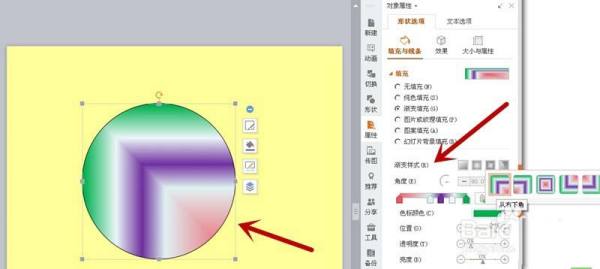 脚本之家。
脚本之家。
相关推荐:
以上就是PPT怎么给图形填充渐变色? ppt设计渐变图形的教程的详细内容,更多请关注0133技术站其它相关文章!








